בטח שמעת על מצב בטוח ב- Windows 10. זהו מצב נמוך ש- Windows 10 פועל עם תכונות המינימום החשופות בלבד, והוא אידיאלי לפתרון בעיות במחשב. יש מצב נוסף שאתה יכול להריץ את Windows 10 וזה מצב האתחול הנקי. לא רבים מהמשתמשים שמעו על זה וכאלה שלא מצליחים להבדיל את זה ממצב הבטוח, לעיתים קרובות חושבים שהם אותו דבר. הם לא. כך תוכלו לנקות את האתחול של Windows 10.
אתחול נקי של Windows 10
פתח את תיבת ההפעלה באמצעות קיצור המקשים Win + R. בתיבת ההפעלה, הזן את הדברים הבאים והקש על Enter.
msconfig
פעולה זו תפתח את חלון תצורת המערכת. עבור לכרטיסייה כללי ושנה את בחירת ההפעלה ל'הפעלה סלקטיבית '. לאחר שנבחר, השבת את האפשרות 'טען פריטי אתחול' תחתיו.

בשלב הבא עבור לכרטיסייה שירותים. בחר באפשרות 'הסתר את כל שירותי Microsoft'. לאחר שהשירותים הוסתרו, השתמש באפשרות השבת הכל כדי להשבית את כל השירותים הנותרים שאינם של מיקרוסופט.
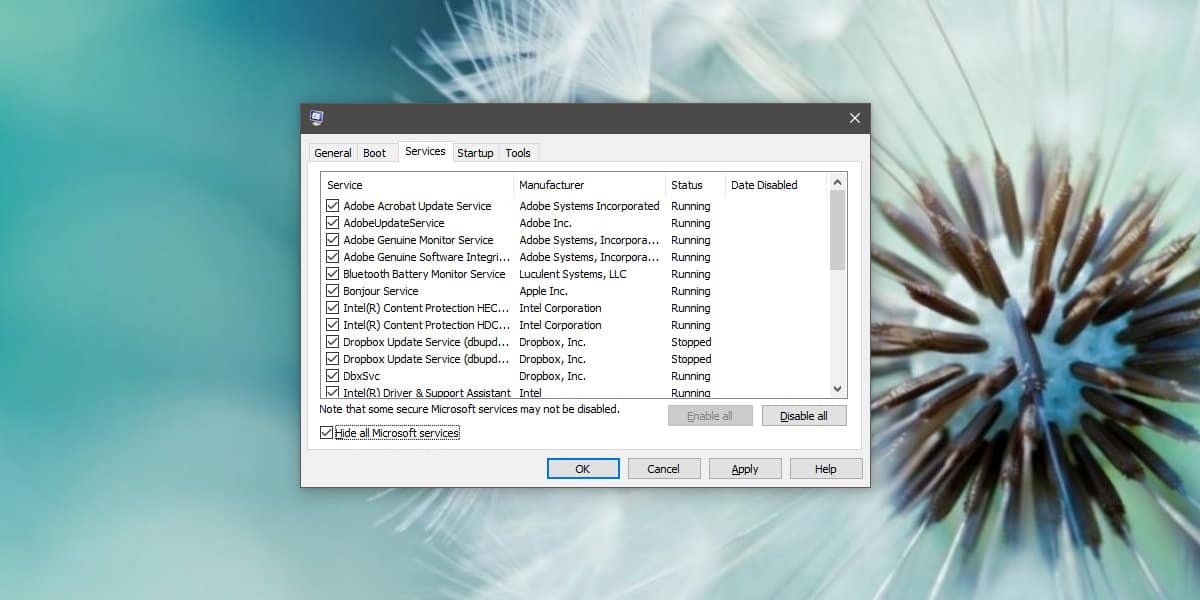
לבסוף, פתח את מנהל המשימות ועבור לכרטיסייה אתחול. בחר כל פריט, אחד אחד, והשבית את כולם. לאחר שתסיים, הפעל מחדש את המערכת שלך וזה יהיה אתחול נקי.
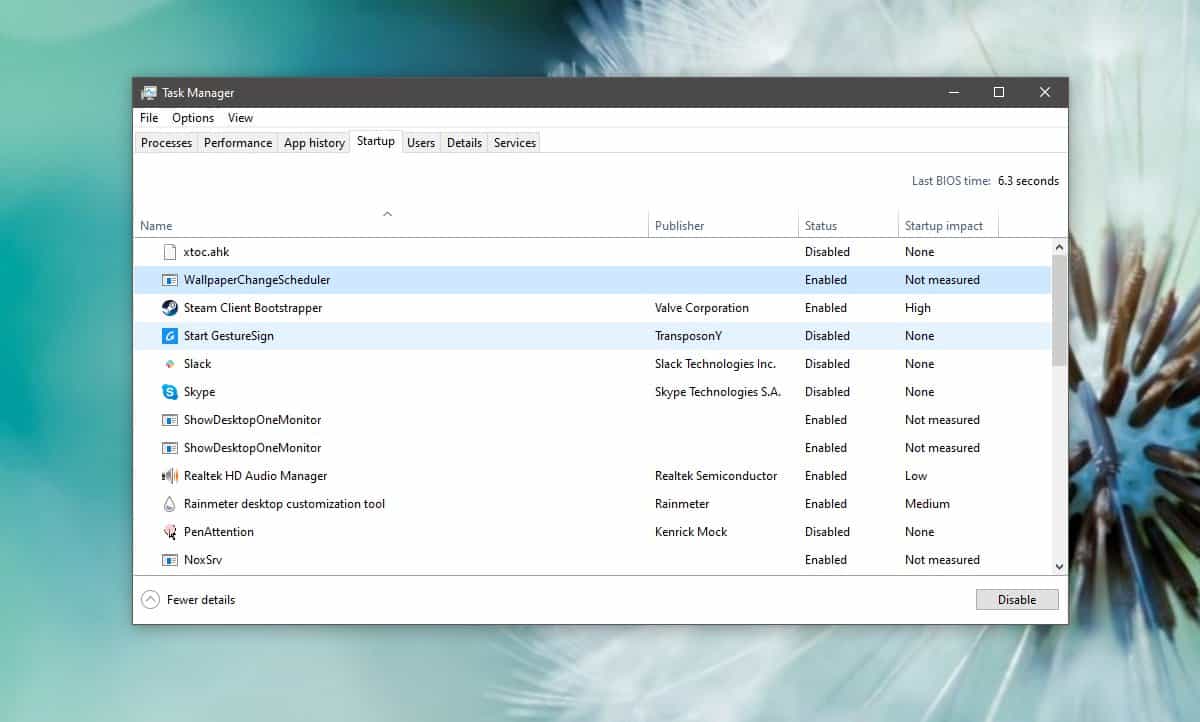
צא ממגף נקי
יציאה ממגף נקי אינה פשוטה כמו יציאהבמצב בטוח במערכת Windows 10. תצטרך לבטל את כל השינויים שביצעת באפליקציית תצורת המערכת. פתח אותו שוב ושנה את בחירת ההפעלה ל'הפעלה רגילה ', עבור לכרטיסייה שירותים, בחר את כל השירותים שאינם של מיקרוסופט והפעל אותם שוב. פתח את מנהל המשימות והפעל שוב את פריטי ההפעלה. הפעל מחדש את המערכת.
מצב בטוח לעומת אתחול נקי
הזכרנו שיש הבדל ביןמצב בטוח ומאתחל נקי. מצב בטוח הוא מצב סופר מינימלי בו פועלת Windows; רק השירותים והתכונות הבסיסיות החשופות פועלות, למשל, אינך יכול אפילו להגדיר טפט מכיוון שהגדרות הגרפיקה נמוכות. בנוסף, תצטרך להפעיל ידנית את הרשת במצב בטוח אם אתה רוצה קישוריות לאינטרנט.
בניגוד גמור, אתחול נקי דומה לזהאתחול למחשב Windows 10 שלא הותקנה בו אפליקציה של צד שלישי אחר. כל השירותים והאפליקציות שאינם של מיקרוסופט הפועלים בעת ההפעלה מושבתים. אתה יכול לבחור להפעיל אפליקציה של צד שלישי אך השירותים שלה ייחסמו. Windows 10 עדיין עובד עם כל התכונות שלו מה שאומר שתוכל להתחבר לאינטרנט, להשתמש ב- Bluetooth ולעשות חבורה של דברים אחרים.
אתחול נקי עצמו אינו מצב רשמי עבור חלונות 10. זהו שם פופולרי שניתן לשולחן עבודה שמופעל בו תחת התנאים לעיל.













הערות